Tamaño de la unidad de asignación, ¿cuál escoger para tu pen drive o disco?

A la hora de dar formato a una unidad de disco duro, SSD o pen drive, nos encontraremos con un parámetro llamado «tamaño de la unidad de asignación«, que generalmente viene marcado como predeterminado pero en la cual podemos escoger diferentes tamaños. En este artículo te vamos a contar qué es este tamaño de la unidad de asignación de archivo, en qué influye y cuál deberías elegir para cada caso.
¿Qué es el tamaño de la unidad de asignación en un disco?
Este parámetro sirve para designar la capacidad mínima en la que se puede guardar un archivo en la unidad de almacenamiento. También se la conoce como tamaño del clúster, y es que los sistemas de archivo del PC organizan la unidad de almacenamiento en función del tamaño de este clúster, de manera que cuando un archivo no tiene un tamaño que se corresponda con un múltiplo del tamaño de asignación, se asigna espacio adicional para que «cuadre».

Dicho de otra manera, imagina que tienes un tamaño de asignación de archivo de 4 KB; esto significa que el tamaño mínimo que tendrán los archivos será de 4 KB y de ahí en adelante siempre con sus múltiplos, de manera que si quieres guardar un archivo que ocupa tan solo 1 KB, ocupará en realidad 4 KB en disco, mientras que si tratas de guardar un archivo de 6 KB, ocupará 8 KB.
Este es el motivo por el que, si pulsas sobre cualquier carpeta que tengas en el disco con el botón derecho y seleccionas propiedades, veras que el parámetro «Tamaño» y «Tamaño en disco» nunca coinciden, pues el primero nos indica lo que ocupan los archivos y el segundo nos dice el espacio que está ocupando en realidad en el disco.
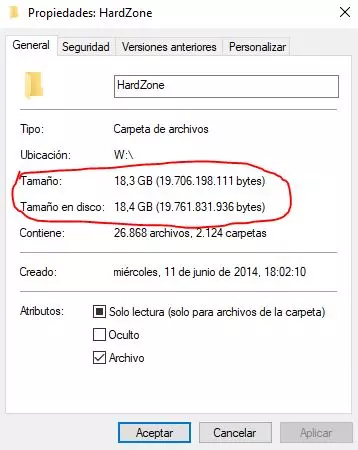
Hacer esto es necesario para el sistema operativo y cobra especial importancia en los discos duros mecánicos, en los que los sectores son físicos, ya que de necesita tener asignada una porción del disco para cada archivo con el objetivo de poder encontrarlo después. Como verás, tiene bastante importancia elegir bien porque:
- Elegir un tamaño de unidad de asignación demasiado grande hará que se desaproveche mucho espacio en disco.
- Elegir un tamaño de unidad de asignación demasiado pequeño impactará en el rendimiento y la fragmentación de archivos en el disco.
Entonces, ¿qué tamaño es mejor elegir para cada caso?
A pesar de que los sistemas operativos modernos ya están preparados para intentar sacarle siempre el máximo partido al disco, a veces no consiguen una eficiencia que podríamos conseguir configurando este tipo de parámetros manualmente. Normalmente si dejas este valor en predeterminado acertarás, porque el sistema operativo buscará un valor intermedio que permita un buen rendimiento sin desaprovechar espacio en disco.
Personalmente (nde), he elegido para un disco duro externo de backup, un tamaño de 32 KB, ya que sólo se utilizará en contadas ocasiones. Por el contrario, dejé el valor predeterminado de Windows para mi disco principal. Siempre en formato NTFS.
Si estás usando un SSD, lo ideal de hecho es hacer un benchmark con ATTO Disk Benchmark primero para ver a partir de qué tamaño de archivo tiene el mejor rendimiento. Por ejemplo, para la mayoría de los casos elegiríamos los 32 KB donde empieza a entregar su mejor cara.
En cualquier caso, para elegir bien deberás tener en cuenta también qué tipo de contenido pretendes tener en el disco. Por ejemplo, para un disco de gran capacidad y que vayas a utilizar para almacenar archivos muy grandes, como por ejemplo series y películas, te interesa tener un archivo de asignación grande porque no vas a desaprovechar casi nada de espacio (dado que habrá pocos archivos muy grandes) y al hacerlo estarás fomentando un mejor rendimiento. Sin embargo, para un disco de sistema que va a tener una enorme cantidad de archivos te interesa un tamaño de asignación más pequeño para no desaprovechar tanto espacio.
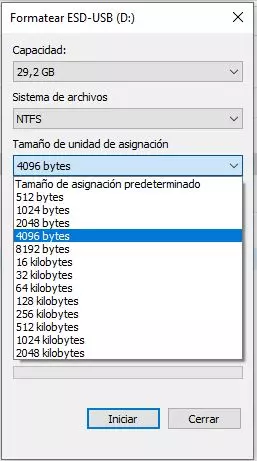
De todos modos, la principal recomendación que podemos darte por nuestra parte es que en caso de duda dejes siempre el valor predeterminado, y que solo en discos duros secundarios que vayas a utilizar como almacenamiento masivo (no para instalar programas o juegos) modifiques el tamaño de asignación a un valor más grande con el objetivo de fomentar un mejor rendimiento.
Al momento de adquirir un disco duro externo (generalmente utilizado para realizar backups), éstos suelen venir en formato de archivos exFAT. Es recomendable, antes de empezar a utilizarlos, realizar un formato con el sistema de archivos NTFS, el cuál es más nuevo y avanzado.
Conclusión
Ten en cuenta también que escoger un tamaño de asignación muy pequeño fomentará la fragmentación de los archivos, es decir, un mismo archivo podría diseminarse por diferentes partes de la unidad de almacenamiento y para poder utilizarlo el disco tendrá que trabajar más de la cuenta, disminuyendo su rendimiento. Hay que tratar de buscar siempre un valor intermedio, pero como hemos dicho antes, eligiendo el valor predeterminado casi nunca te equivocarás.
Fuente: Rodrigo Alonzo para hardzone.es // Texto adaptado por Creaciones MG




